【Windows11】スタートメニューの「おすすめ」を非表示にする方法
当ページのリンクには広告が含まれている場合があります。

Windows11ではスタートメニューに最近開いた項目がスタートメニューに表示されます。
作業の効率化につながるので、個人的には特に問題なく使っていますが、表示されたくない人もいるようです。
そこで今回は、Windows11でスタートメニューの「おすすめ」を非表示にする方法をお伝えしていきます。
目次
スタートメニューの「おすすめ」を非表示にする方法
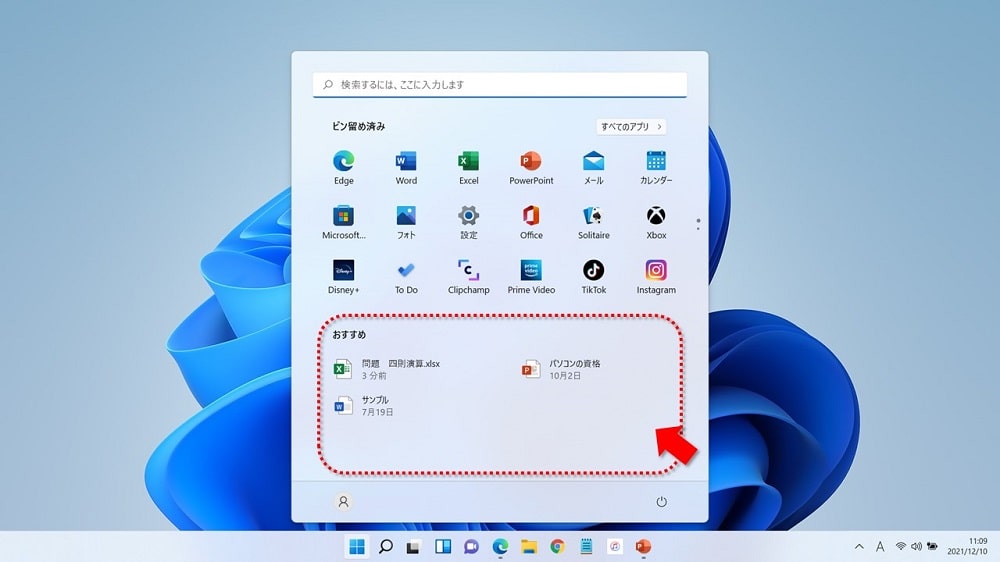
スタートメニューの「おすすめ」はこの部分。
設定を変更するだけで簡単に非表示にすることができます。
スタートメニューの「おすすめ」を非表示にする設定方法は以下の手順で行います。
①画面の何もないところで右クリックします。
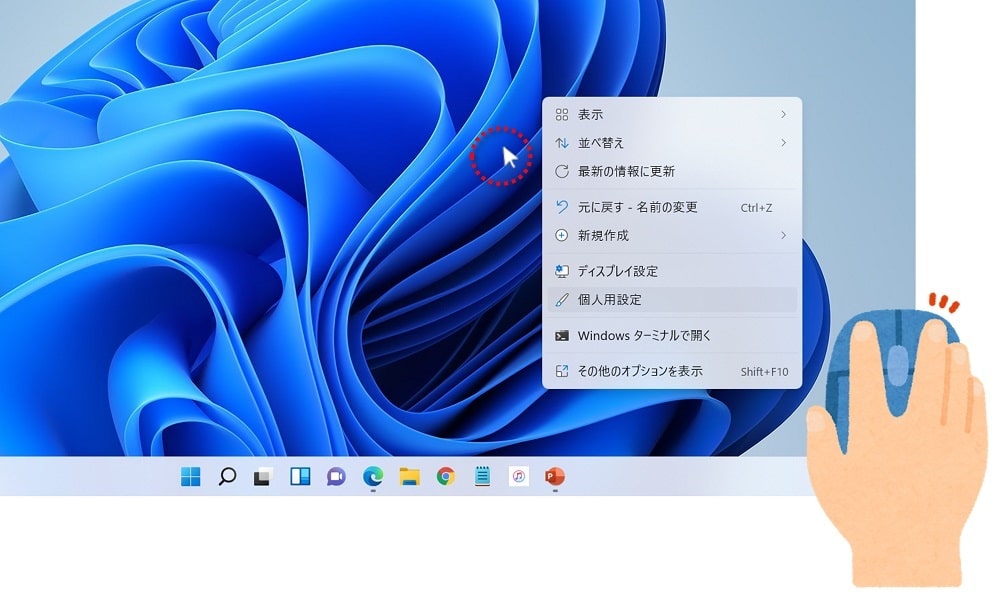
②続いて「個人設定」をクリックします。
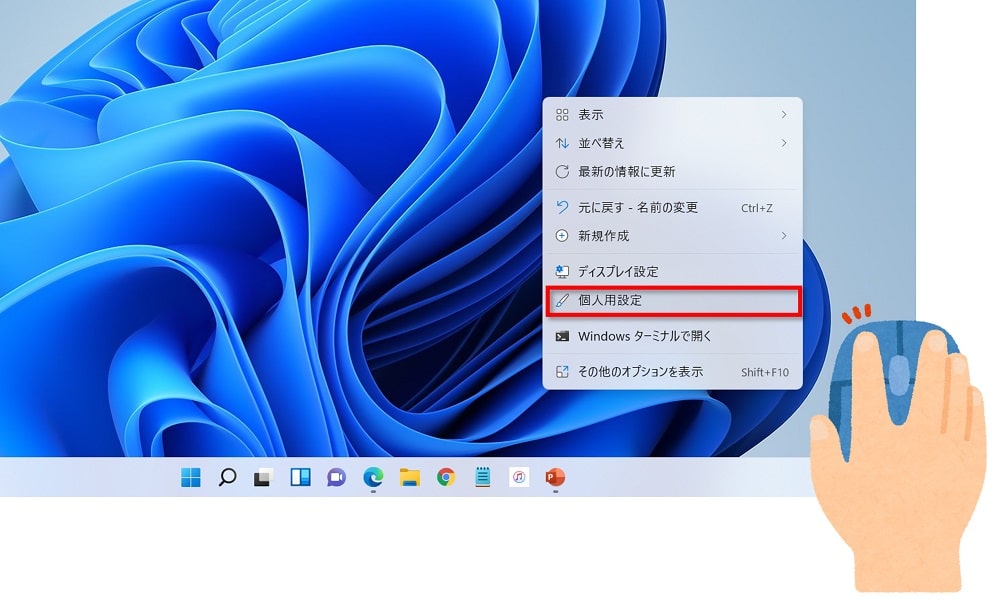
③「スタート」をクリックします。
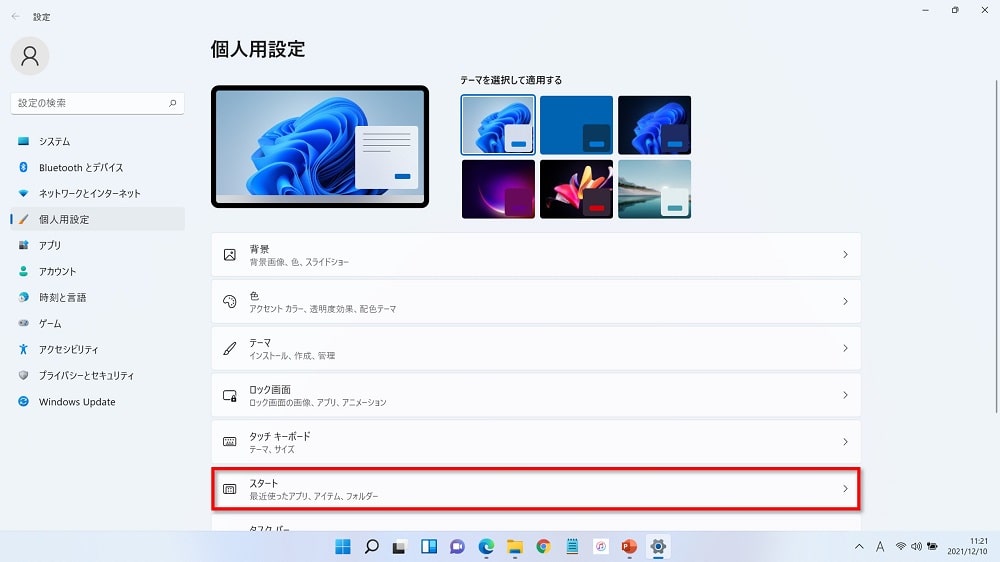
④「最近開いた項目を・・・・に表示する」を「オフ」にします。
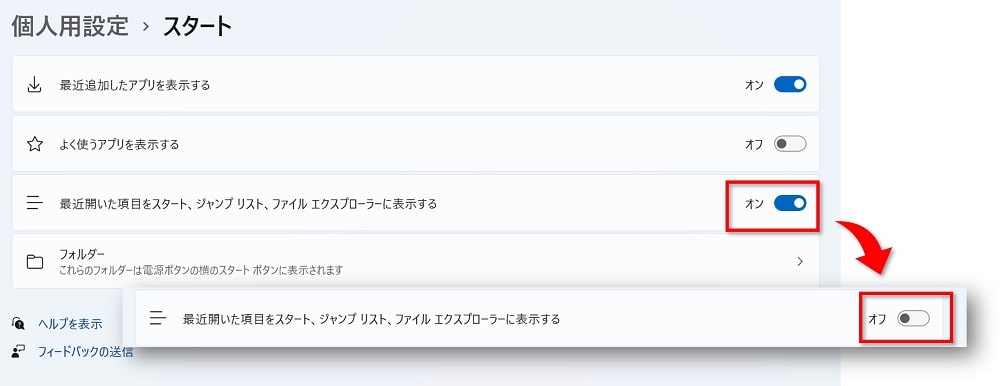
以上で設定は終わりです。画面を閉じて確認してみましょう。
 ちあき
ちあき「おすすめ」に何も表示されなくなります。
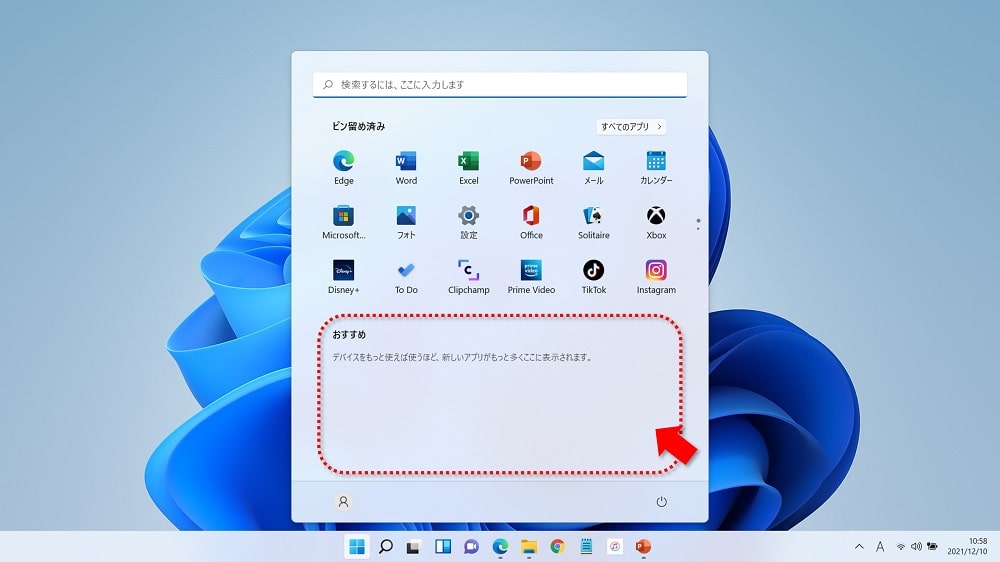
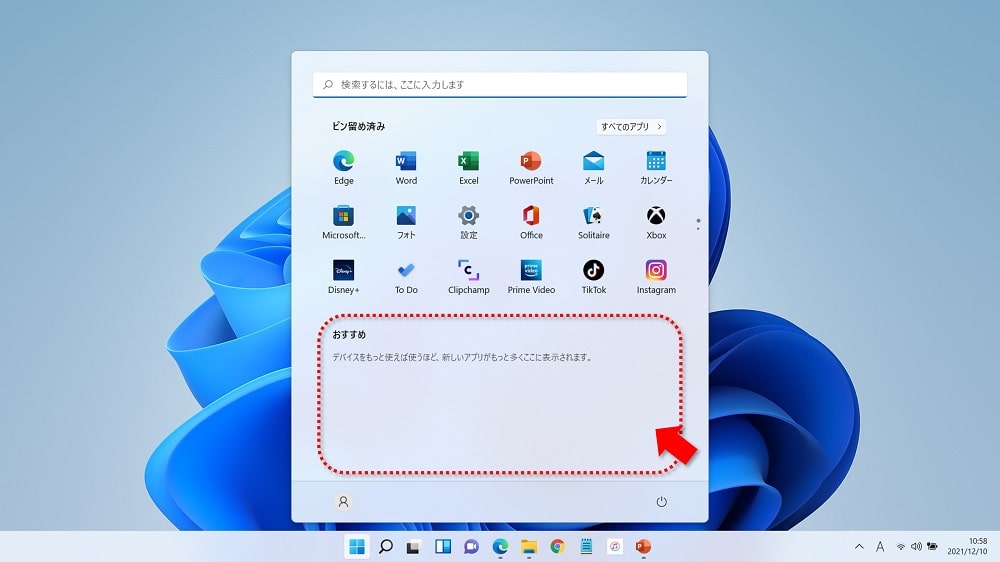
まとめ
Windows11でスタートメニューの「おすすめ」を非表示にする方法をお伝えしてきました。
操作手順まとめ
- 画面の何もないところで右クリック
- 「個人設定」をクリック
- 「スタート」をクリック
- 「最近開いた項目を・・・・に表示する」を「オフ」にする
設定はとても簡単ですよね。
何も表示したくない時にお試しください!
あわせて読みたい




【Windows11】スタートメニューを画面左側に表示する方法|中央配置が使いにくい人へ!
Windows 11ではスタートメニューの位置が画面中央に配置されていますが、慣れなくて使いにくい人もいますよね。 そこで今回は、スタートメニューを画面左側に表示する設…

